Bot pomocniczy funkcji Business Messages pozwala szybko rozpocząć rozmowę z agentem, dzięki czemu możesz zapoznać się z możliwościami platformy. Włączenie asystenta bota jest opcjonalne, ale zdecydowanie zalecane podczas tworzenia pierwszego agenta.
Bot pomocniczy umożliwia:
- Poznaj funkcje
- Dowiedz się, jak wdrażać funkcje
- Zasoby dotyczące konfiguracji agenta
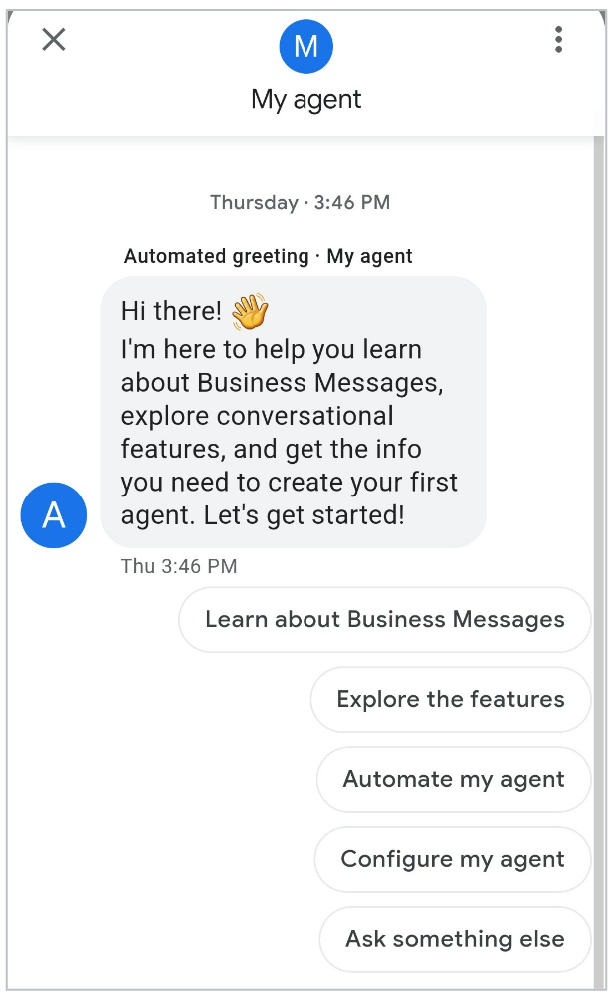

Gdy bot pomocniczy jest włączony, wysyła i odbiera wiadomości agenta. Webhook nie jest wymagany.
Bot pomocniczy obsługuje przepływ wiadomości, dlatego musisz go wyłączyć, zanim wykonasz którekolwiek z tych działań:
- Konfigurowanie webhooka
- Używanie Dialogflow do obsługi wiadomości od użytkowników
- Zweryfikuj swojego agenta.
- Uruchom agenta
Włączanie bota pomocniczego
Bota pomocniczego funkcji Business Messages możesz włączyć podczas tworzenia agenta lub po jego utworzeniu. Bot pomocniczy jest domyślnie włączony podczas tworzenia pierwszego agenta.
Aby włączyć bota pomocniczego podczas tworzenia czatu, zapoznaj się z artykułem Tworzenie czatu.
Aby włączyć bota pomocniczego po utworzeniu agenta, wykonaj te czynności:
- Otwórz konsolę Business Communications Developer.
- Wybierz pracownika.
- W menu nawigacyjnym po lewej stronie kliknij Integracje.
- W przypadku bota pomocniczego kliknij Włącz.
Rozpocznij rozmowę z botem pomocniczym
Po włączeniu bota pomocniczego funkcji Business Messages dla Twojego agenta możesz z nim rozmawiać.
- Jeśli bot pomocniczy został włączony po utworzeniu agenta, wykonaj czynności opisane w artykule Testowanie agenta.
- Jeśli podczas tworzenia agenta włączysz bota pomocniczego, natychmiast otworzy się okno, które pomoże Ci rozpocząć rozmowę. Wykonaj te czynności: z tego okna:
uzyskać dostęp do testowych adresów URL agenta. Możesz to zrobić na kilka sposobów:
- Kliknij przycisk Android lub iOS. Następnie zeskanuj kod QR za pomocą odpowiedniego urządzenia mobilnego i kliknij Uruchom. Możesz też kliknąć Kopiuj adres URL Androida lub Kopiuj adres URL iOS, aby skopiować adres URL testowy agenta.
- Aby wysłać adresy URL na swój adres e-mail, kliknij Wyślij.
Otwórz adres URL na urządzeniu mobilnym. (na urządzeniach z iOS wymagana jest aplikacja Mapy Google).
Wyłączanie bota pomocniczego
Aby dostosować agenta do potrzeb firmy, tak aby można było go zweryfikować i uruchomić, musisz najpierw wyłączyć bota pomocniczego funkcji Business Messages.
Aby wyłączyć bota pomocniczego:
- Otwórz konsolę Business Communications Developer.
- Wybierz pracownika.
- W menu nawigacyjnym po lewej stronie kliknij Integracje.
- W przypadku bota pomocniczego kliknij Wyłącz.
Gdy bot pomocniczy jest wyłączony, funkcja Business Messages wysyła wiadomości od użytkowników do Twojego webhook.
Dalsze kroki
Po zapoznaniu się z funkcjami Business Messages możesz zacząć tworzyć swojego bota.
- Skonfiguruj webhook, aby Twój agent mógł wysyłać i odbierać wiadomości.
- Dostosowywanie informacji o agencie
